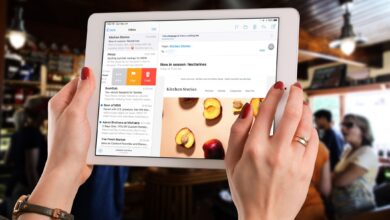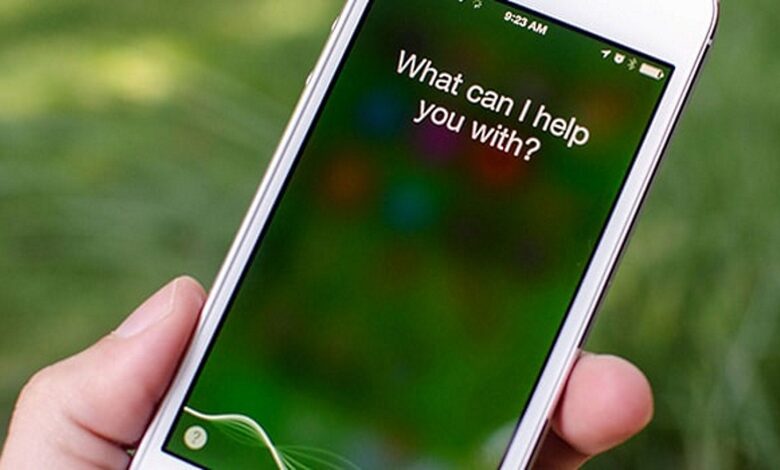
La voix de Siri est devenue partie intégrante de l’iPad et de l’iPhone, mais ce n’est pas la seule que Siri est capable de produire. Vous pouvez changer son accent de l’anglais américain à l’anglais britannique ou à plusieurs autres accents disponibles. Vous pouvez également passer d’une voix féminine à une voix masculine.
Les instructions de cet article s’appliquent aux appareils fonctionnant sous iOS 9 ou plus ou iPadOS 13 ou plus.
Contenu
Choisissez un nouvel accent ou un nouveau genre pour Siri
Voici comment changer la voix de Siri.
-
Ouvrez Paramètres sur votre iPad.
-
Appuyez sur Siri & Search.
-
Appuyez sur Voix de Siri.
-
L’écran Siri Voice affiche toutes les options pour la voix de Siri. Il prend actuellement en charge les voix masculines et féminines aux accents américains, australiens, britanniques, irlandais et sud-africains.
Apple ajoute périodiquement de nouvelles voix. Par exemple, Apple a ajouté une voix indienne, ainsi que pour les anglophones, en commençant par iOS 13 et iPadOS 13.
-
Pour prévisualiser les voix de Siri, appuyez sur un accent ou un genre. Siri dira « Je suis Siri, votre assistant virtuel » dans la voix et l’accent choisis.
Après avoir choisi un nouvel accent Siri, l’iPad télécharge un fichier pour la voix.
Changer la langue de Siri
Il y a quelques accents anglais cachés dans la section des langues comme l’anglais (Inde) et l’anglais (Irlande). Vous pouvez également choisir une autre langue, ce qui est très bien si vous voulez maintenir vos compétences en espagnol ou utiliser le français.
Pour changer la langue de Siri, allez à la page principale de Siri (appuyez sur le bouton Siri & Search en haut de l’écran) et choisissez Langue. Il existe des dizaines de langues parmi lesquelles le chinois, l’espagnol, le russe et l’italien, ainsi que des versions régionales de la plupart d’entre elles.
Siri écoutera également les commandes dans ces langues. Vous devrez donc parler russe pour obtenir une réponse russe précise.
Autres changements à apporter à Siri
Dans les paramètres de Siri, vous pouvez également personnaliser quand et comment vous activez l’assistant numérique. Utilisez ces paramètres si vous êtes préoccupé par le respect de la vie privée ou si vous ne prévoyez pas d’utiliser Siri souvent.
N’autorisez pas Siri lorsque votre appareil est verrouillé
Par défaut, vous pouvez activer Siri lorsque votre iPhone ou iPad est verrouillé, ce qui peut être pratique. Mais il permet également à toute personne qui prend votre appareil d’activer Siri. Il ne pourra pas lancer d’applications sans s’inscrire, mais il peut passer des appels téléphoniques, programmer des rappels et afficher les réunions prévues à venir.
Eteignez « Ecoutez Hey, Siri ».
« Hey, Siri » peut être génial quand vous êtes en voiture ou devant l’ordinateur et que vous ne voulez pas prendre le temps d’appuyer sur le bouton « Home » de l’iPhone. Mais cela signifie aussi que votre appareil vous écoute en permanence. Cet enregistrement vocal n’est pas envoyé à Apple, mais il peut épuiser la batterie, donc si vous n’utilisez pas « Hey, Siri », éteignez-le.